- Autor Jason Gerald [email protected].
- Public 2024-01-19 22:12.
- Última modificación 2025-01-23 12:15.
El texto en cursiva es texto en cursiva a la derecha. Poner en cursiva el texto le dará énfasis en un documento, por ejemplo, un archivo creado con una aplicación de software, una página HTML de un sitio web, un documento con LaTeX o una página de Wikipedia. Cada aplicación tiene su propia forma de poner el texto en cursiva.
Paso
Parte 1 de 5: poner texto en cursiva con aplicaciones de software
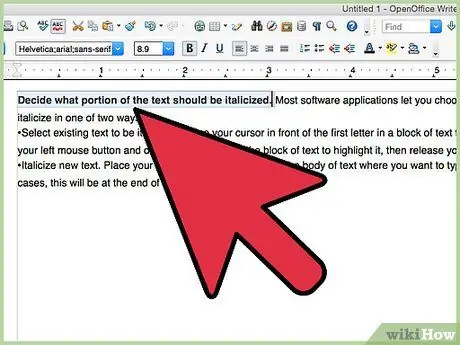
Paso 1. Decida qué parte del texto debe escribirse en cursiva
La mayoría de las aplicaciones de software le permiten seleccionar el texto que desea poner en cursiva de una de estas dos formas:
- Seleccione el texto que desee poner en cursiva. Coloque el cursor delante de la primera letra del bloque de texto que se pondrá en cursiva. Mantenga presionado el botón izquierdo del mouse, arrastre el cursor sobre el bloque de texto para resaltarlo y luego suelte el botón del mouse.
- Ponga en cursiva el nuevo texto. Coloque el cursor en la posición del cuerpo del texto que se pondrá en cursiva. Por lo general, esta posición se encuentra al final del texto.
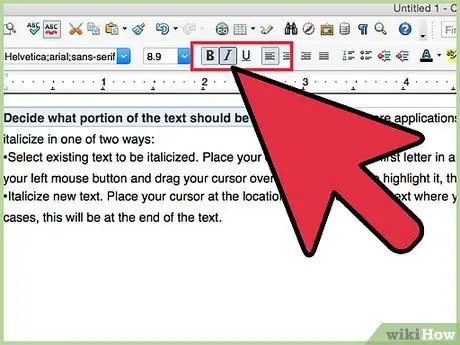
Paso 2. Utilice los controles adecuados
En las aplicaciones de software, puede poner en cursiva el texto tanto de la interfaz gráfica de usuario del software como de los comandos de pulsación de teclas.
- Las aplicaciones de Microsoft Office y otras aplicaciones similares tienen una barra de herramientas o cinta que consta de una serie de botones de control para formatear el texto. Entre estos controles hay un botón marcado con la letra "I" en cursiva a la derecha. Este es el botón de cursiva (cursiva).
- Presione Ctrl + I en el teclado para habilitar la cursiva en Windows.
- En una Mac, también puede habilitar el texto en cursiva presionando Comando + I en su teclado.
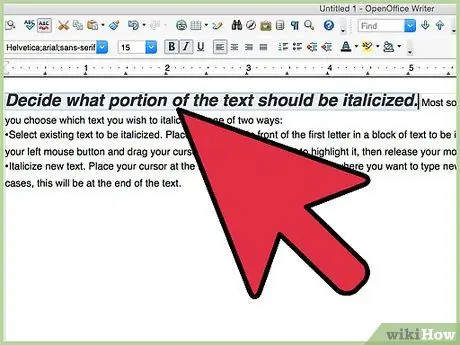
Paso 3. Ponga el texto en cursiva
El método que elija dependerá de si está escribiendo en cursiva el texto seleccionado o escribiendo texto nuevo en cursiva.
- Para poner en cursiva el texto seleccionado, haga clic en el botón Cursiva o use el comando de tecla apropiado. El texto seleccionado aparecerá en cursiva y desaparecerán los aspectos destacados alrededor del texto.
- Para poner en cursiva las letras que se van a escribir, haga clic en la tecla Cursiva o use el comando de tecla de cursiva correspondiente. Empiece a escribir. A medida que escribe, el texto aparece en cursiva. Para apagarlo, haga clic en el botón Cursiva o presione nuevamente la tecla de comando. El texto ya no estará en cursiva.
Parte 2 de 5: poner texto en cursiva en HTML
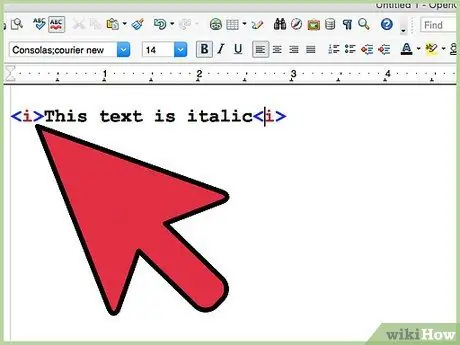
Paso 1. Coloque una etiqueta en cursiva delante del texto que desea poner en cursiva
Las etiquetas en cursiva son "i" o "I" entre "menor que" y "mayor que" (""): o.
Puede colocar la etiqueta delante del texto que ya está escrito o escribir la etiqueta y luego escribir el texto que desea en cursiva
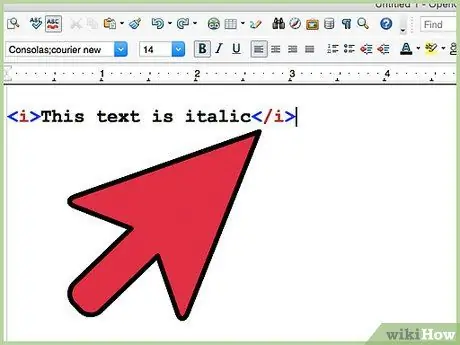
Paso 2. Coloque una etiqueta de cierre en cursiva después del texto que desea poner en cursiva
Una etiqueta de cierre en cursiva parece una etiqueta en cursiva, más una barra inclinada entre el "menor que" y la "I": o.
- Si no coloca una etiqueta de cierre en cursiva después del texto, todo el texto después de la etiqueta de cursiva aparecerá en cursiva.
- Algunos sitios le permiten habilitar HTML para admitir negrita, cursiva y subrayado. Sin embargo, otras funciones HTML no son necesariamente compatibles.
Parte 3 de 5: poner texto en cursiva en LaTeX
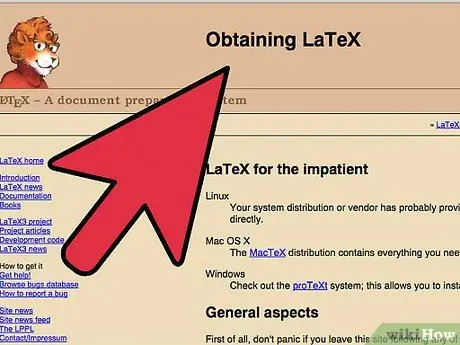
Paso 1. Escriba su archivo de texto con un editor de texto
LaTeX (pronunciado "Le-tek" o "La-tek") es una aplicación de composición tipográfica que convierte archivos de texto en documentos formateados. Para usar LaTeX, primero debe crear un documento en un programa de edición de texto con instrucciones que le digan a LaTeX qué tipo de documento tiene y dónde comienza el texto real del documento. Estas instrucciones son comandos que comienzan con un carácter de barra invertida ().
- Especifique el tipo de documento con el comando "\ documentclass" y escriba el tipo de documento entre llaves. Para los artículos, el comando sería "\ documentclass {artículo}" sin las comillas.
- Especifique la sección de texto que comienza con el comando "\ begin {document}".
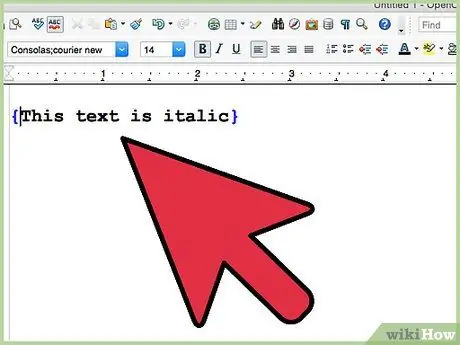
Paso 2. Incluya el texto en cursiva entre llaves ({})
Las llaves indican los lugares de inicio y finalización para formatear el texto según lo especificado por el comando de formato.
Puede ingresar comandos de formato anidados, como formatear un bloque grande de texto en cursiva con secciones en negrita dentro. Si está ejecutando comandos anidados, asegúrese de utilizar tantas llaves de cierre como necesite para que el texto tenga el formato que desee
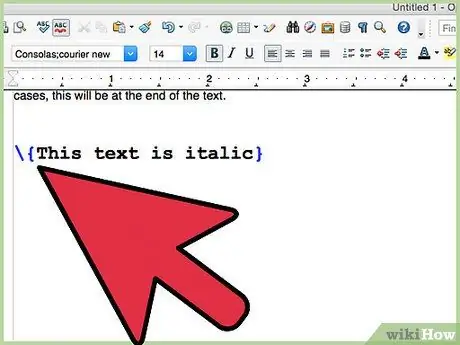
Paso 3. Ponga el prefijo del texto en cursiva con el comando "\ textit"
Un ejemplo de una oración con la última palabra en cursiva sería: "Uno de los primeros programas de televisión en mostrar las realidades de la vida de un patrullero fue / textit {Adam-12}".
Parte 4 de 5: Texto en cursiva para artículos de Wikipedia
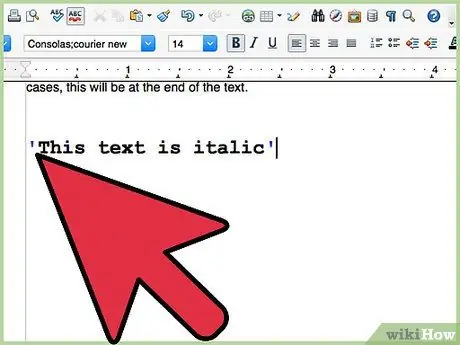
Paso 1. Incluya el texto en cursiva con un par de comillas simples
Se colocan dos comillas simples (apóstrofos) antes y después del texto que se va a poner en cursiva. Esto indica al editor de texto de Wikipedia que el texto intermedio debe mostrarse en cursiva. Puede escribir el texto primero y luego colocar comillas simples alrededor del texto, o puede agregar el primer par de comillas simples, escribir el texto y luego agregar un segundo par de comillas simples.
- Un par de comillas simples se pueden distinguir de las comillas dobles por el tamaño de la distancia entre ellas que es más amplia.
- Si su editor de texto tiene una función de "comillas tipográficas", desactívela para que el editor de texto de Wikipedia reconozca las comillas simples como marcas de formato.
- Si tiene un enlace que incluye texto en cursiva, la cursiva debe estar fuera del indicador de corchete de enlace; de lo contrario, todo el texto del enlace estará en cursiva. Si solo una parte del texto del enlace debe estar en cursiva, puede colocar en cursiva solo el texto que se debe poner en cursiva.
Parte 5 de 5: Saber cuándo poner en cursiva
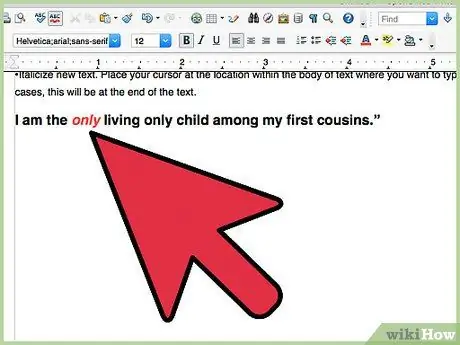
Paso 1. Ponga en cursiva cuando desee dar un énfasis especial
En otras palabras, cualquier palabra que esté subrayada en una carta escrita a mano con la intención de enfatizar, o que dirá con más fuerza que otras palabras cuando se pronuncie, está en cursiva en un documento de procesamiento de texto o en un sitio web. Por ejemplo, "Soy el único hijo único vivo entre mis primos hermanos".
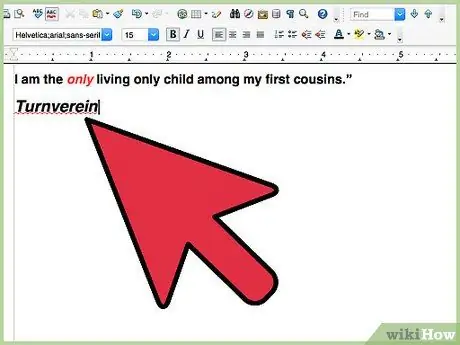
Paso 2. Ponga en cursiva las palabras extranjeras que no se hayan adoptado completamente en indonesio
Las palabras y frases extranjeras utilizadas en la escritura indonesia están en cursiva, por ejemplo, wefie, que es un término general para selfies con amigos o varias otras personas. Las palabras extranjeras que se han incluido en los principales diccionarios de Indonesia, como "escritorio", no están en cursiva.
Las palabras latinas para el género y la especie de organismos también están en cursiva, por ejemplo, Homo sapiens
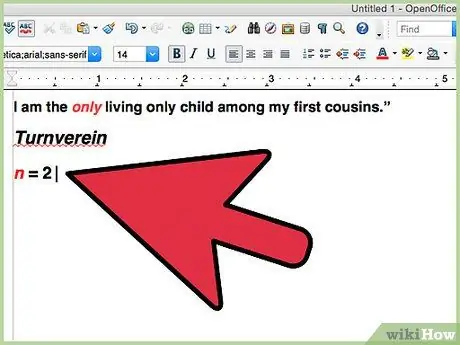
Paso 3. Ponga en cursiva los términos técnicos
Esto generalmente se hace cuando se introduce el término por primera vez, especialmente si tiene un significado diferente al que el lector usaría normalmente.
Las constantes físicas, como c para la velocidad de la luz, y las variables en álgebra, como "n = 2" también están en cursiva
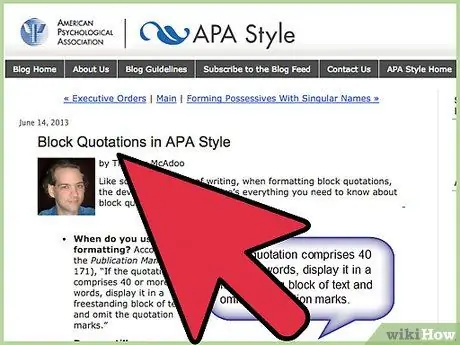
Paso 4. Ponga en cursiva el bloque de cotizaciones
Un bloque de citas es una cita larga (generalmente de 100 palabras o más, o al menos de 5 a 8 líneas de texto) que está separada del resto del texto y con sangría. Los bloques de citas suelen estar en cursiva o impresos en una fuente o tamaño de fuente diferente.
- Cuando cualquier palabra en un bloque de comillas está en cursiva y el resto del bloque de comillas ya está en cursiva, la palabra está en letra simple para distinguirla del bloque de comillas.
- Los grandes bloques de texto en cursiva pueden resultar difíciles de leer en la pantalla de una computadora. En este caso, imprima el bloque de citas en un tipo de letra diferente al del texto que lo rodea.
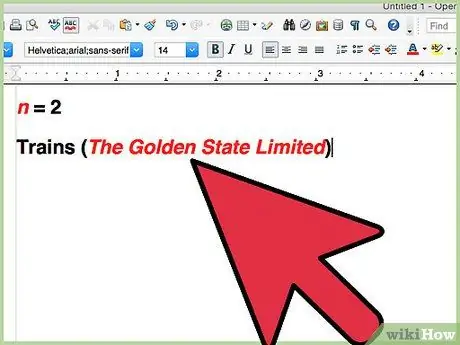
Paso 5. Ponga en cursiva el nombre del vehículo de transporte principal
Incluso si no pone en cursiva la marca, el modelo o la designación militar de un vehículo, barco o embarcación, ponga en cursiva los nombres de los siguientes medios de transporte:
- Trenes (The Golden State Limited), pero no los nombres de los vehículos individuales.
- Buques, ya sean militares o de pasajeros (USS Lexington, Queen Elizabeth II).
- Nombres de aviones o apodos que no se basan en características de construcción o rendimiento (Memphis Belle o Goose Cutter del programa de televisión Tales of Gold Monkey, pero Batplane todavía está escrito en posición vertical).
- Naves espaciales, ya sean reales o ficticias (transbordador espacial Challenger, nave espacial Enterprise, Millennium Falcon). Las misiones espaciales (como Apollo 11) no están en cursiva.
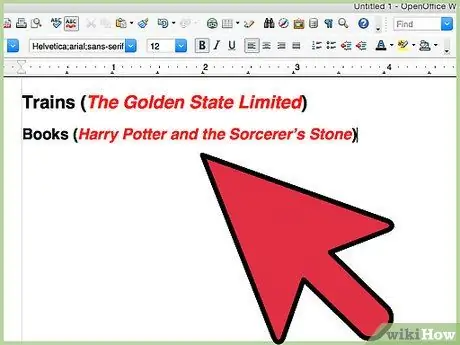
Paso 6. Ponga en cursiva el título del trabajo creativo principal en particular
Los siguientes trabajos están en cursiva, a menos que las instrucciones de estilo específicas (por ejemplo, AP o MLA) indiquen lo contrario:
- Libros (Harry Potter y la piedra filosofal), excepto los títulos de libros religiosos como la Biblia o el Corán. Los títulos de los capítulos, las secciones y los relatos breves de las antologías se incluyen entre comillas dobles.
- Revistas (Collier, Reader's Digest). El título del artículo ("Soy el riñón de Joe") está entre comillas dobles.
- Periódico (USA Today, The Wall Street Journal).
- Drama (Romeo y Julieta, ¿Quién teme a Virginia Woolf?).
- Caso judicial (Brown contra la Junta de Educación de Topeka).
- Programas de radio y televisión (Star Trek, The Shadow). El título del episodio ("Amok Time", "Temple Bells of Neban") está entre comillas dobles.
- Álbum grabado (Mandatory Fun, Red). La canción que da título al álbum ("Word Crimes", "I Knew You Were Trouble") está entre comillas dobles.
- Obra de arte (Mona Lisa, La última cena).
- Los signos de puntuación que forman parte del título están en cursiva con el resto del título.
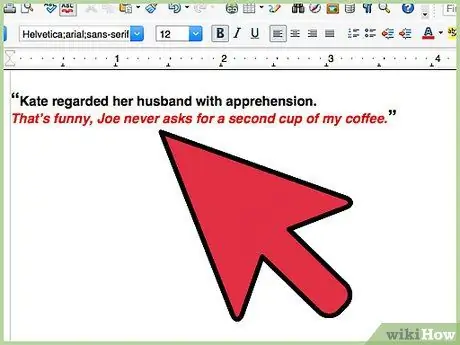
Paso 7. Ponga en cursiva el diálogo interno de un personaje
En la ficción, los pensamientos de un personaje se expresan con palabras para informar al lector que está en cursiva, por ejemplo, “Kate miró a su esposo con aprensión. Es gracioso, Joe nunca me pide una segunda taza de café."
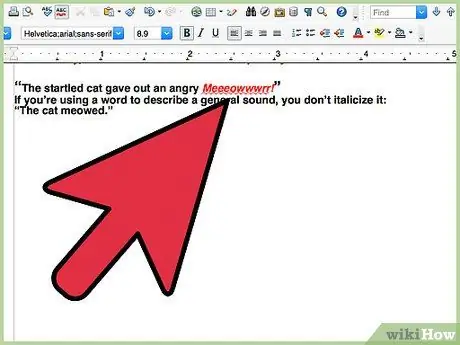
Paso 8. Ponga en cursiva onomatopeya (palabras sonoras)
Si está tratando de que suene como si el lector lo oyera, ponga la palabra en cursiva: “¡El gato asustado soltó un Meeeowwwrr enojado! Si está usando una palabra para describir un sonido común, escríbala como de costumbre: “El gato maulló”.






